Corrigir o Avast não atualizando as definições de vírus
Publicados: 2022-08-20
O Avast é um dos softwares antivírus mais usados disponíveis na internet. É conhecido pelo melhor serviço de proteção para todos os dispositivos conectados à internet. Como é um software de uso gratuito, muitas pessoas confiam nesse software para proteção antivírus. No entanto, como todos os aplicativos e jogos, o Avast não está isento de erros e problemas. Muitos usuários relatam que o Avast não atualiza as definições de vírus, o que causa uma grande violação de segurança no seu PC. Se você também estiver enfrentando o mesmo problema em seu dispositivo, os métodos de solução de problemas discutidos neste guia o ajudarão a corrigir o problema.
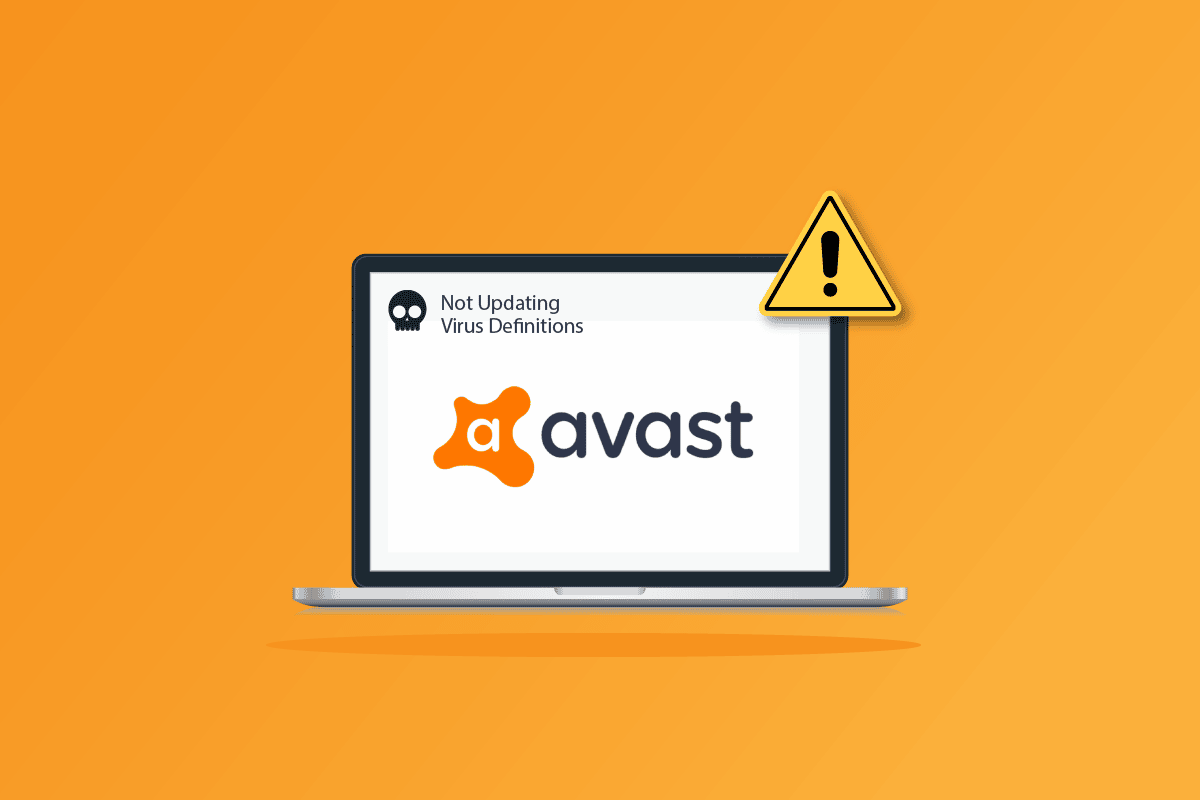
Conteúdo
- Como corrigir o Avast não atualizando as definições de vírus
- Método 1: Reinicie o PC
- Método 2: Execute o Avast com privilégio de administrador
- Método 3: Alterar as configurações de data e hora
- Método 4: Atualize o Avast Antivirus
- Método 5: Fechar processos em segundo plano
- Método 6: Habilite as configurações do serviço aswbIDSAgent
- Método 7: Executar verificação de vírus
- Método 8: Atualizar o Windows
- Método 9: Modificar as configurações do firewall do Windows Defender
- Método 10: Repare o Avast Antivirus
- Método 11: Redefinir as configurações do Avast
- Método 12: Reinstale o Avast no modo de segurança
- Método 13: entre em contato com o suporte da Avast
Como corrigir o Avast não atualizando as definições de vírus
Aqui estão alguns motivos comuns que fazem com que o antivírus Avast não atualize problemas de definições de vírus em seu computador. Analise-os mais a fundo para ter uma ideia de como resolver o mesmo.
- Quaisquer falhas temporárias em seu PC que impeçam o Avast de atualizar o software e seus componentes.
- Você está executando o Avast com direitos administrativos. Isso impede que alguns recursos sejam acessados em seu computador.
- O Avast desatualizado causará o problema discutido.
- Poucos serviços essenciais como o aswbIDSAgent estão desabilitados em seu computador.
- O Avast instalado no seu PC está corrompido ou configurado incorretamente.
- Seu PC está infectado com malware ou vírus.
- Algumas tarefas em segundo plano estão interferindo no seu programa.
- Sistema operacional Windows desatualizado.
- O firewall está impedindo a abertura do Avast.
- Arquivos de instalação corrompidos ou incompatíveis do Avast.
- Configurações de data e hora inadequadas em seu computador.
Agora, vá para a próxima seção para encontrar os métodos eficazes de solução de problemas para corrigir as definições de vírus Avast não atualizarão o problema.
Aqui estão alguns métodos eficazes de solução de problemas que ajudarão você a corrigir o problema de não atualização das definições de vírus do Avast em seu computador com Windows 10. Leia-os cuidadosamente antes de implementá-los.
Método 1: Reinicie o PC
Antes de tentar todos os métodos avançados de solução de problemas listados, é recomendável reinicializar o computador. Ao reiniciar o computador, as falhas técnicas que causam qualquer layout desafiador serão resolvidas, ajudando você a corrigir o problema de não atualização das definições de vírus do Avast. Você também pode desligar o PC usando as opções de energia e ligá-lo novamente após algum tempo.
1. Navegue até o menu Iniciar .
2. Agora, selecione o ícone de energia no canto inferior esquerdo da tela.
3. Várias opções como Sleep , Shut down e Restart serão exibidas. Aqui, clique em Reiniciar .
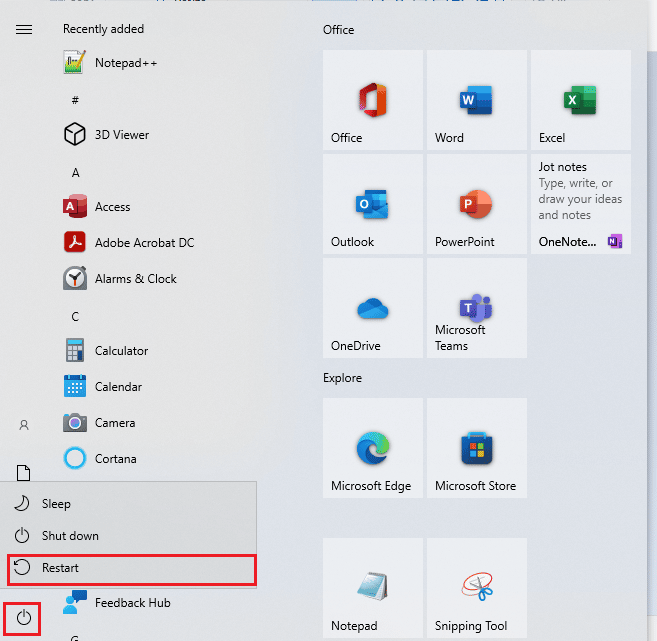
Depois de reiniciar o computador, verifique se você consegue abrir o Avast sem problemas.
Método 2: Execute o Avast com privilégio de administrador
Você precisa de privilégios administrativos para acessar alguns recursos e serviços no Avast. Se você não tiver os direitos administrativos necessários, poderá enfrentar o problema de o antivírus Avast não atualizar as definições de vírus. No entanto, poucos usuários sugeriram que o problema pode ser resolvido ao executar o programa como administrador.
1. Clique com o botão direito do mouse no ícone do Avast Antivirus na área de trabalho.
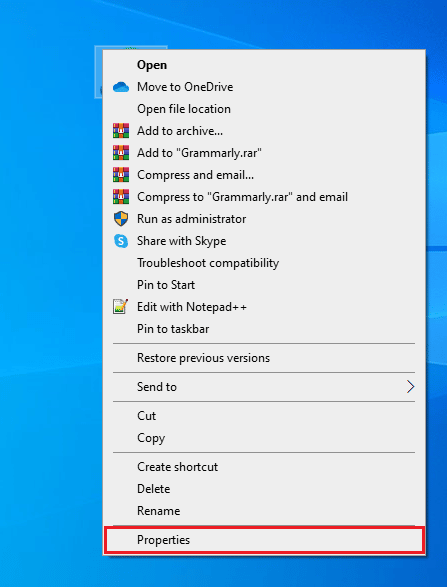
2. Agora, clique em Propriedades .
3. Na janela Propriedades, alterne para a guia Compatibilidade .
4. Aqui, marque a caixa Executar este programa como administrador .
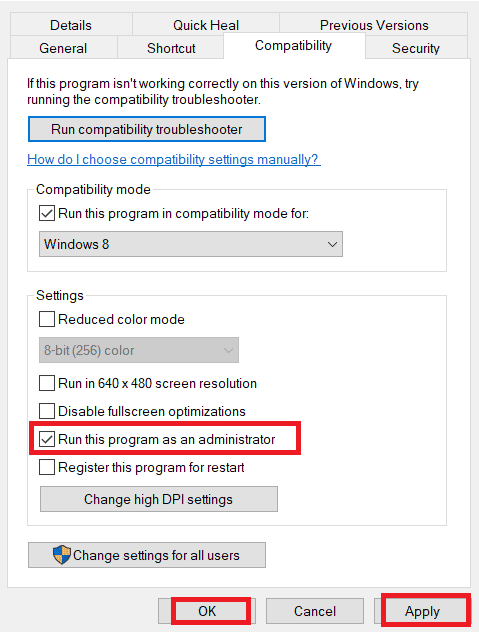
5. Por fim, clique em Aplicar > OK para salvar as alterações.
Agora, reinicie o programa para ver se o Avast funciona agora sem problemas.
Leia também: Falha na definição de vírus no Avast Antivirus
Método 3: Alterar as configurações de data e hora
Configurações incorretas de data e hora em seu computador podem contribuir para que o Avast não atualize o problema das definições de vírus no Windows PC. Para sincronizar as configurações de data, região e hora em seu computador Windows 10, siga as instruções listadas abaixo.
1. Pressione as teclas Windows + I juntas para abrir as Configurações do Windows.
2. Agora, selecione Configuração de hora e idioma .
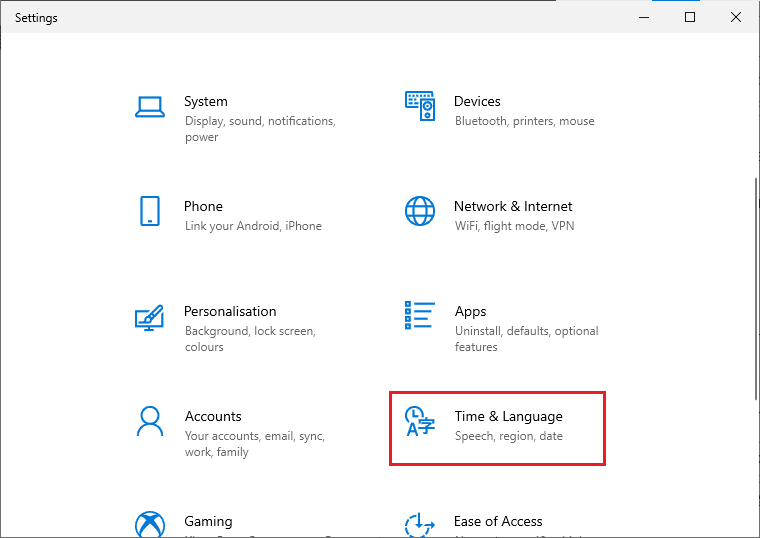
3. Em seguida, na guia Data e hora , certifique-se de que os dois valores Definir a hora automaticamente e Definir o fuso horário automaticamente estejam ativados.
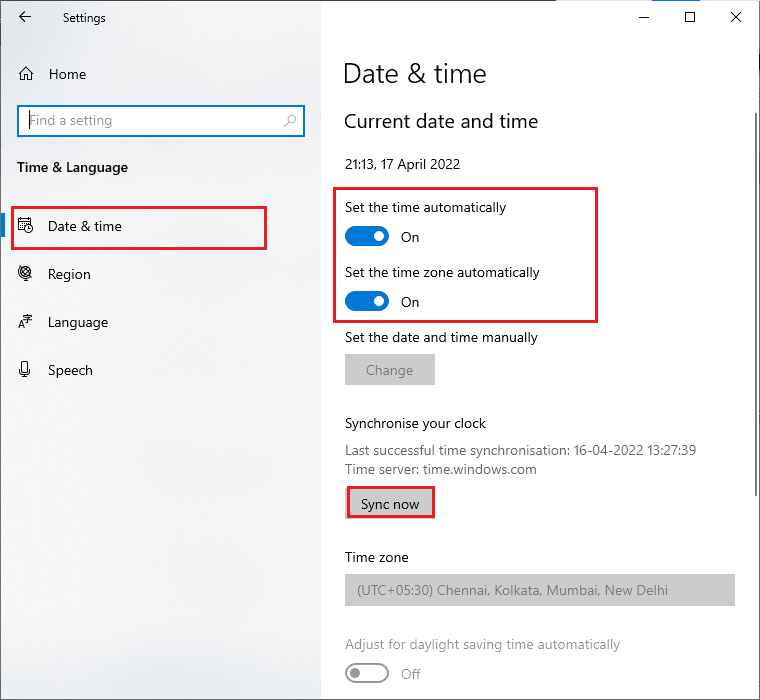
4. Em seguida, clique em Sincronizar agora conforme destacado acima. Verifique se o problema Falha na atualização das definições de vírus foi resolvido ou não.
Método 4: Atualize o Avast Antivirus
Se houver algum bug no Avast, você poderá corrigi-lo atualizando o aplicativo. Como mencionado anteriormente, o Avast recebe atualizações regulares para corrigir todos os erros e bugs. Quando esses bugs e erros chegam aos olhos do desenvolvedor, eles lançam atualizações para corrigi-los completamente. Siga as etapas abaixo mencionadas para atualizar o aplicativo Avast para corrigir o problema do antivírus Avast que não atualiza as definições de vírus.
1. Pressione a tecla Windows e digite Avast Antivirus . Clique em Abrir no resultado da pesquisa.
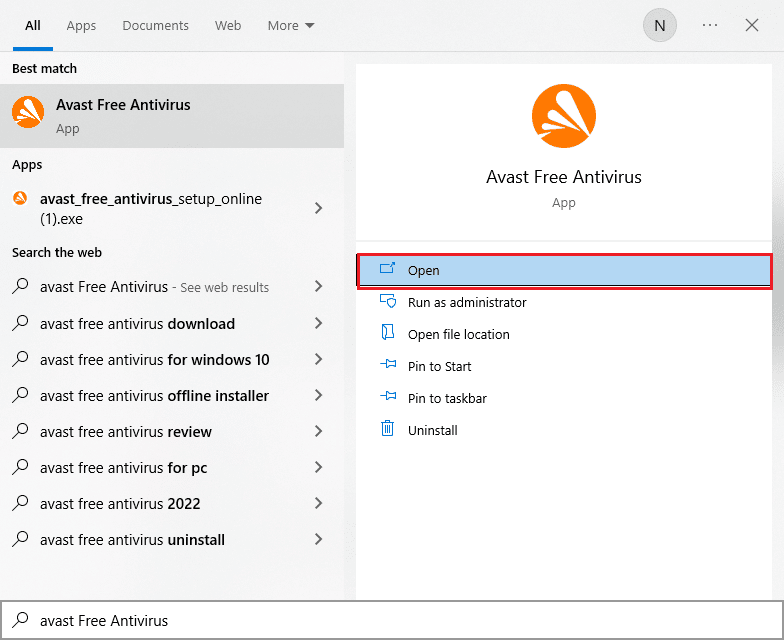
2. Vá para o ícone Menu no canto superior direito da interface do usuário do Avast.
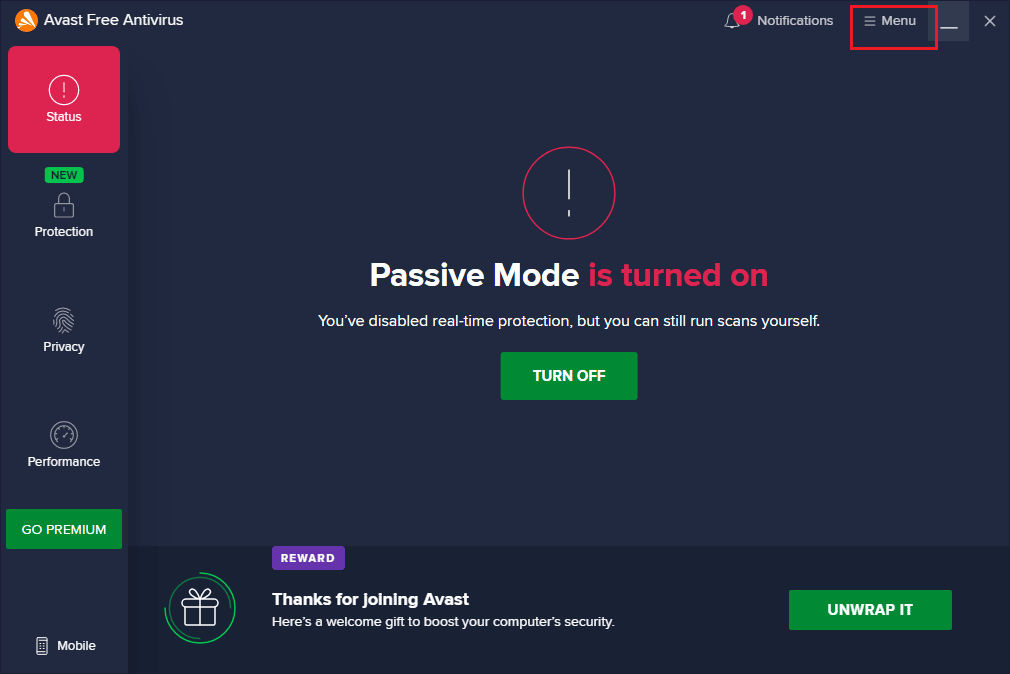
3. Em seguida, selecione Configurações na lista.
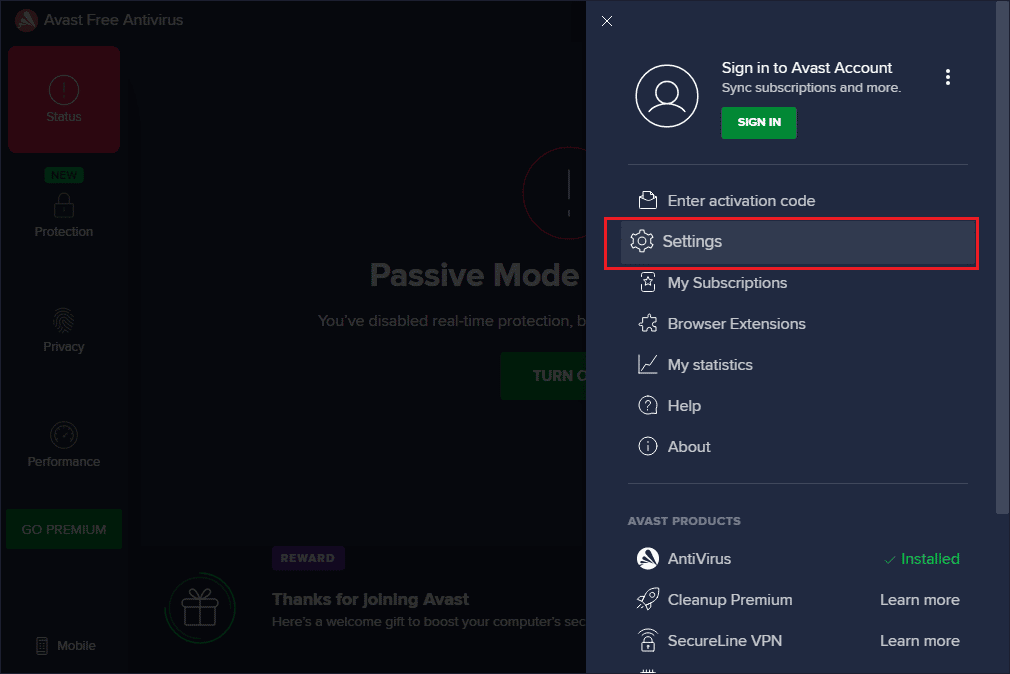
4. Agora, mude para a aba Update e clique no botão Check for Update . Certifique-se de receber as seguintes mensagens.
- As definições de vírus estão atualizadas
- O Avast Free Antivirus está atualizado
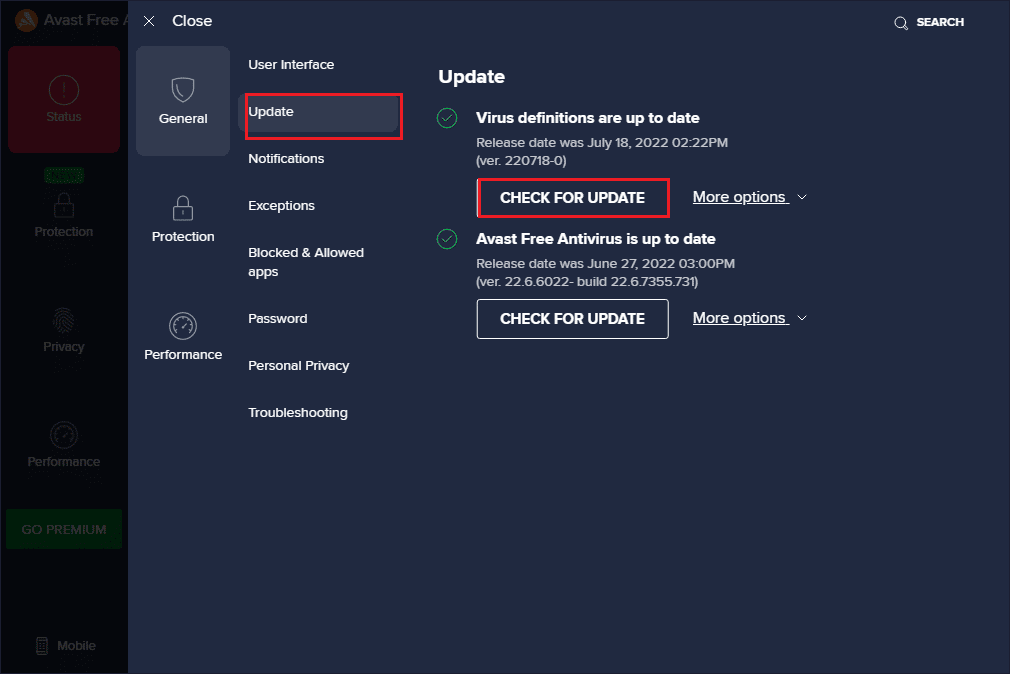
5. Depois de atualizá-lo, reinicie o Avast e verifique se o problema foi resolvido.
Leia também: Como corrigir a atualização do Avast travada no Windows 10
Método 5: Fechar processos em segundo plano
Se você ainda está preocupado com o problema de não atualizar as definições de vírus do Avast, ele pode ser resolvido fechando todas as tarefas em segundo plano em execução no seu PC. Várias tarefas em segundo plano no seu PC interferirão no Avast, impedindo assim que o aplicativo seja aberto. Portanto, feche todas as tarefas em segundo plano no seu PC seguindo nosso guia Como finalizar tarefas no Windows 10 e prossiga conforme as instruções.
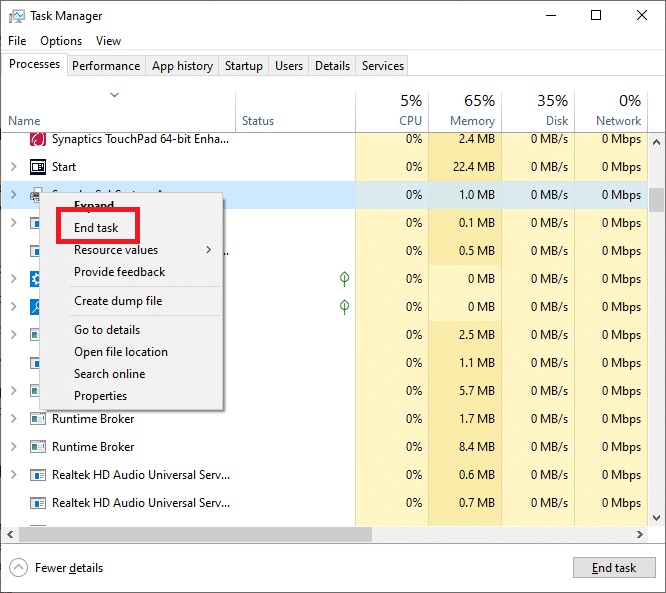
Depois de fechar todos os processos em segundo plano, verifique se você conseguiu trabalhar com o Avast no seu computador sem problemas.
Método 6: Habilite as configurações do serviço aswbIDSAgent
Vários usuários relataram que o bug que faz com que as definições de vírus Avast não atualizem o problema pode ser corrigido fazendo algumas alterações no serviço aswbIDSAgent. Este método é muito fácil e você pode implementar o mesmo seguindo as etapas abaixo mencionadas.
1. Pressione a tecla Windows , digite Serviços e clique em Executar como administrador .
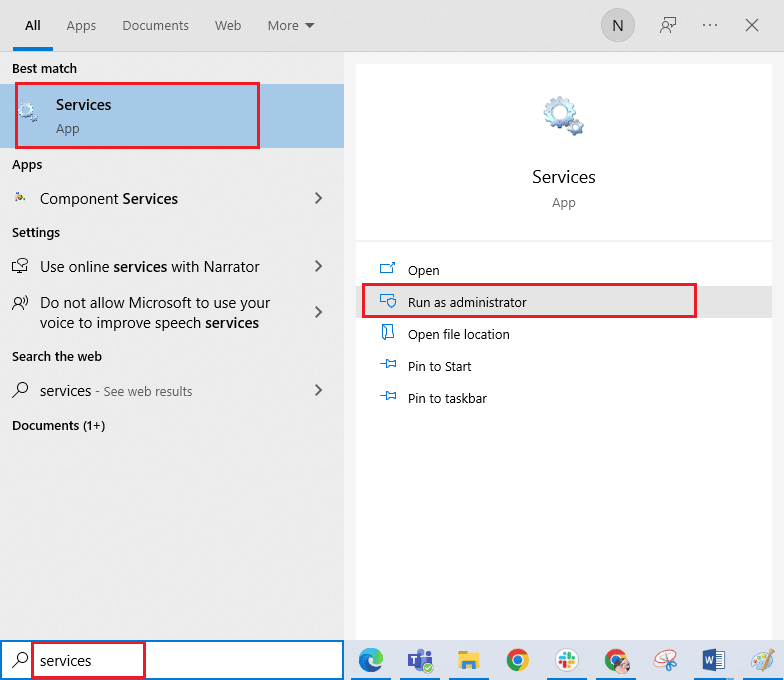
2. Agora, role para baixo e clique duas vezes no serviço aswbIDSAgent .
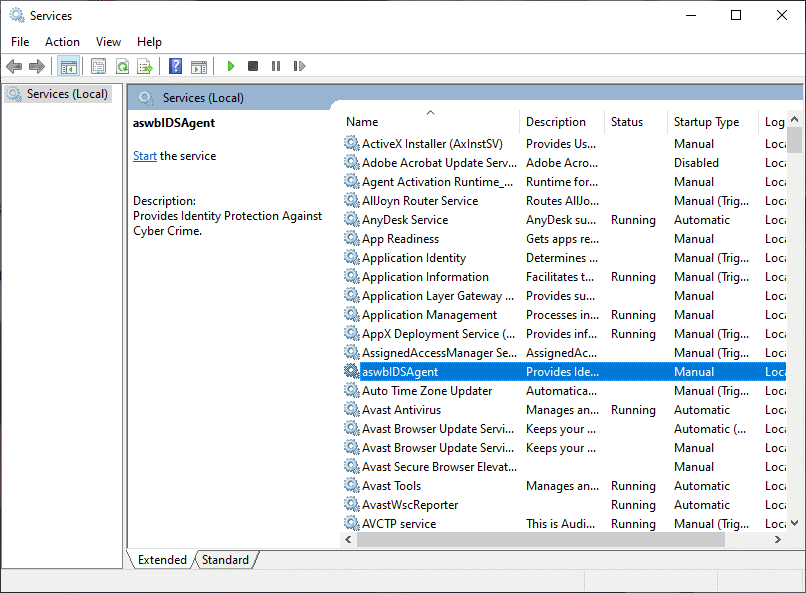
3. Agora, na nova janela pop-up, altere o tipo de inicialização para Automático, conforme ilustrado.
Nota: Se o status do serviço for Parado , clique no botão Iniciar . Se o status do serviço for Running , clique em Stop e iniciá-lo novamente.
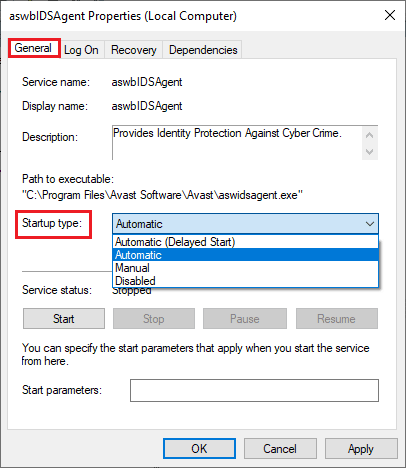
4. Ao iniciar o serviço, você pode enfrentar um erro 1079 (ou algo semelhante). Nesse caso, alterne para a guia Logon , clique no botão de opção Esta conta e selecione a opção Procurar .

5. No campo Digite o nome do objeto a ser selecionado , digite o nome de usuário de sua conta.
6. Em seguida, clique na opção Check Names para autenticar o nome do objeto.
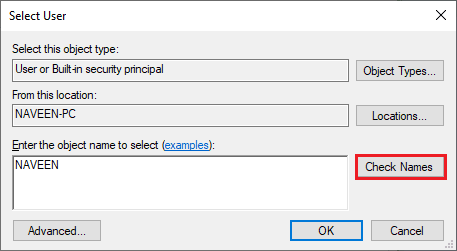
7. Agora, clique em OK para salvar as alterações e, se solicitado, digite sua conta de administrador.
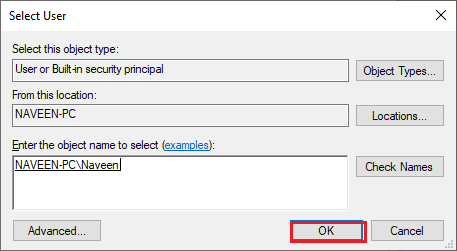
8. Clique em Aplicar > OK para salvar as alterações e verificar se você conseguiu abrir o Avast sem problemas.
Leia também: Como remover o Avast do Windows 10
Método 7: Executar verificação de vírus
Existem poucas circunstâncias em que um vírus ou malware em seu computador está assumindo o controle do Avast. Portanto, você deve verificar se os vírus prejudiciais de terceiros estão interferindo no Avast, fazendo com que o Avast não atualize o problema das definições de vírus.
Vários especialistas da Microsoft sugerem que a verificação de um PC o ajudará a manter seu computador livre de ameaças. Se houver invasões de vírus ou malware em seu PC, você não poderá usar dispositivos de hardware externos e internos.
Portanto, é recomendável verificar seu computador conforme as instruções do nosso guia Como faço uma verificação de vírus no meu computador?
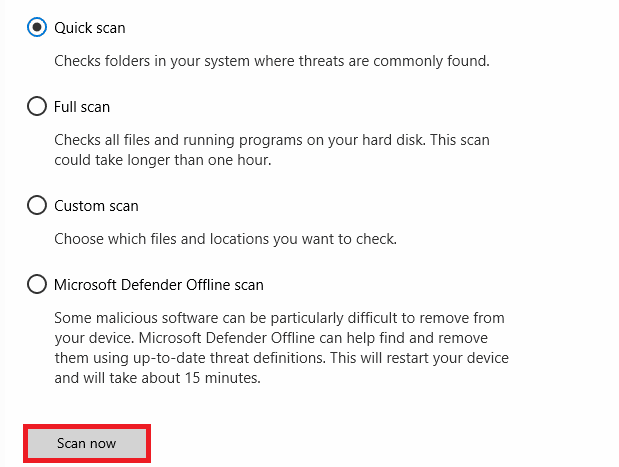
Além disso, se você deseja remover malware do seu computador, consulte nosso guia Como remover malware do seu PC no Windows 10.
Método 8: Atualizar o Windows
Além disso, se houver algum bug no seu PC, ele só poderá ser corrigido após uma atualização do Windows. A Microsoft lança atualizações regulares para corrigir todos esses bugs, solucionando assim os problemas do Avast que não atualiza as definições de vírus.
Portanto, verifique se você atualizou seu sistema operacional Windows e se alguma atualização está pendente em ação, use nosso guia Como baixar e instalar a atualização mais recente do Windows 10
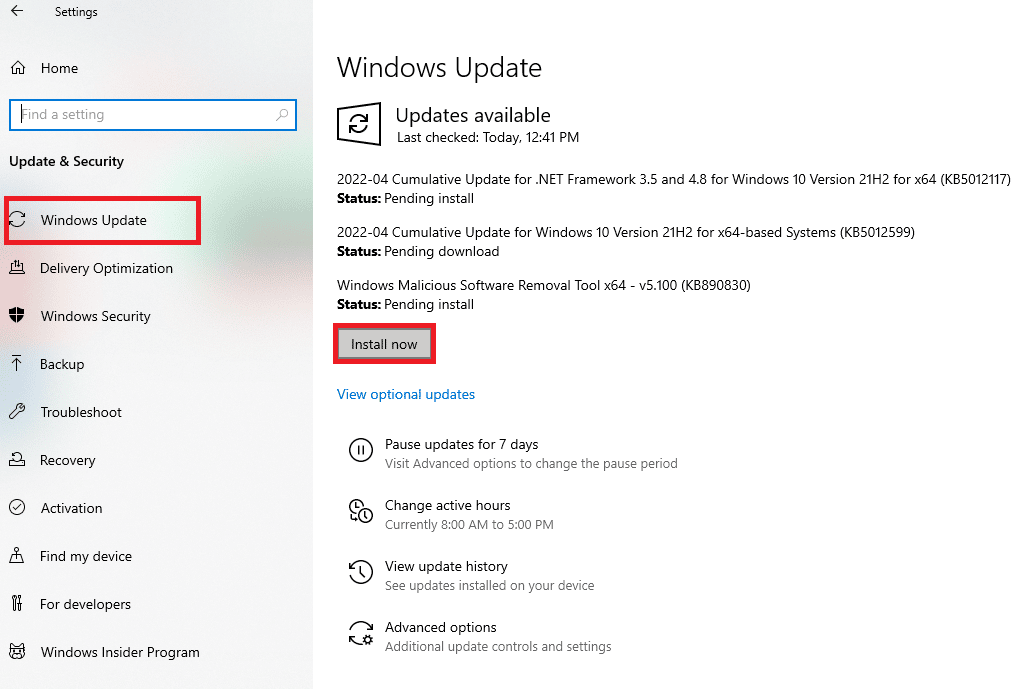
Depois de atualizar seu sistema operacional Windows, verifique se você pode acessar seu Avast sem problemas.
Método 9: Modificar as configurações do firewall do Windows Defender
Ainda assim, se você não conseguir corrigir o problema de não atualização das definições de vírus do Avast, isso pode ser devido a um conjunto de firewall super-reativo ou superprotetor em seu computador com Windows 10. Isso impede o link de conexão entre o inicializador de aplicativos e o servidor. Portanto, para corrigir esse problema, você pode colocar o Avast na lista de permissões nas configurações do Firewall ou desativar o problema temporariamente.

Opção I: Lista de permissões do Avast Antivirus
Para permitir o Avast no Firewall do Windows Defender, siga nosso guia Permitir ou bloquear aplicativos pelo Firewall do Windows e implemente as etapas conforme as instruções.
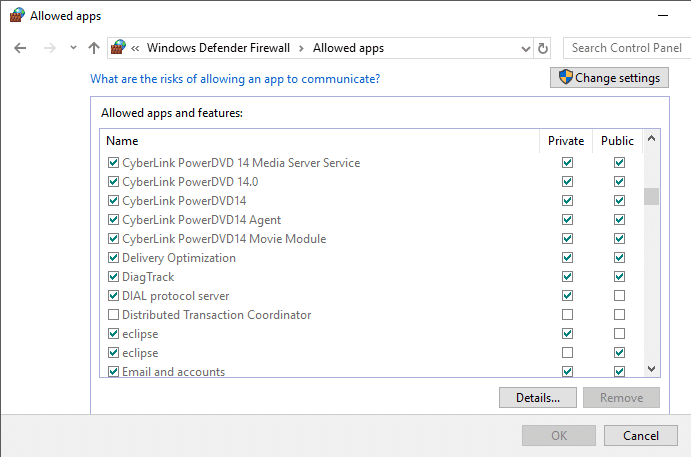
Opção II: Desabilitar Firewall (Não Recomendado)
Você também pode desabilitar o Windows Defender Firewall e, para isso, consulte nosso guia sobre como desabilitar o firewall do Windows 10 e siga as instruções.
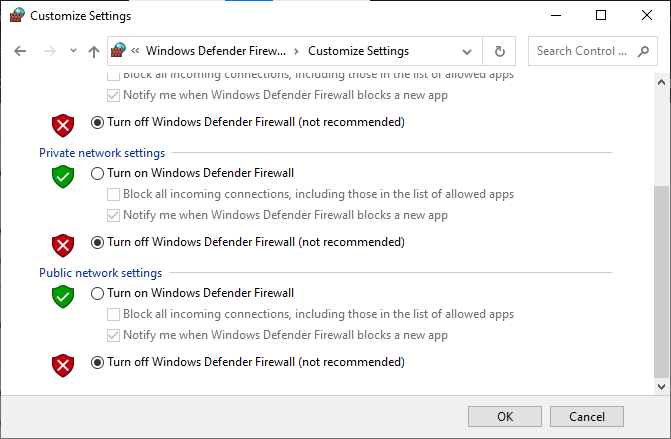
Opção III: Criar Nova Regra no Firewall
1. Vá para o menu Pesquisar e digite Windows Defender Firewall com Segurança Avançada . Em seguida, clique em Abrir .
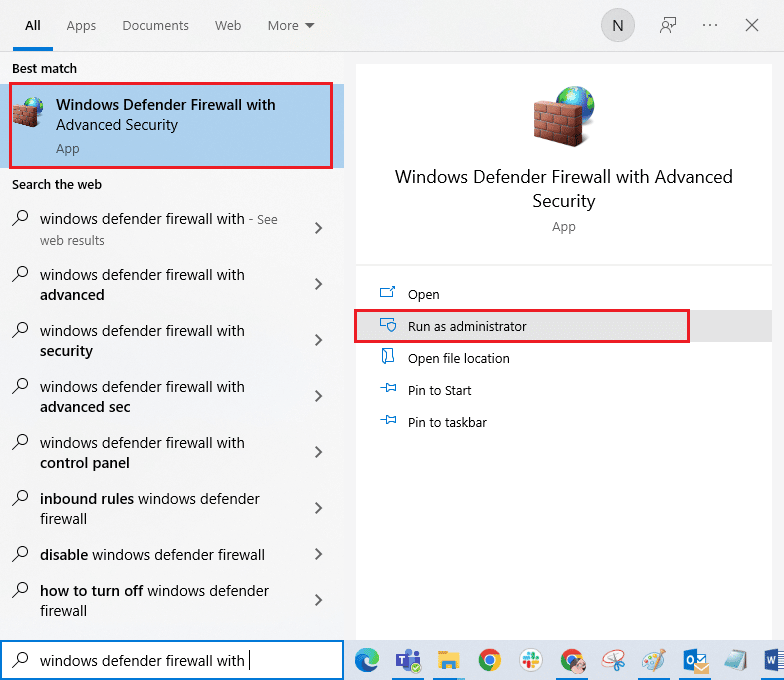
2. Agora, no painel esquerdo, clique em Regras de entrada conforme mostrado.
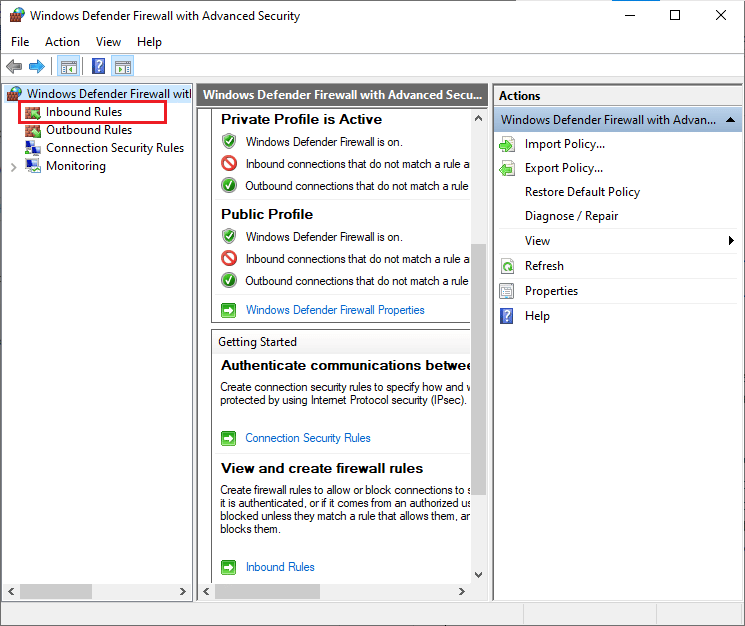
3. Em seguida, no painel direito, clique em Nova regra… conforme mostrado.
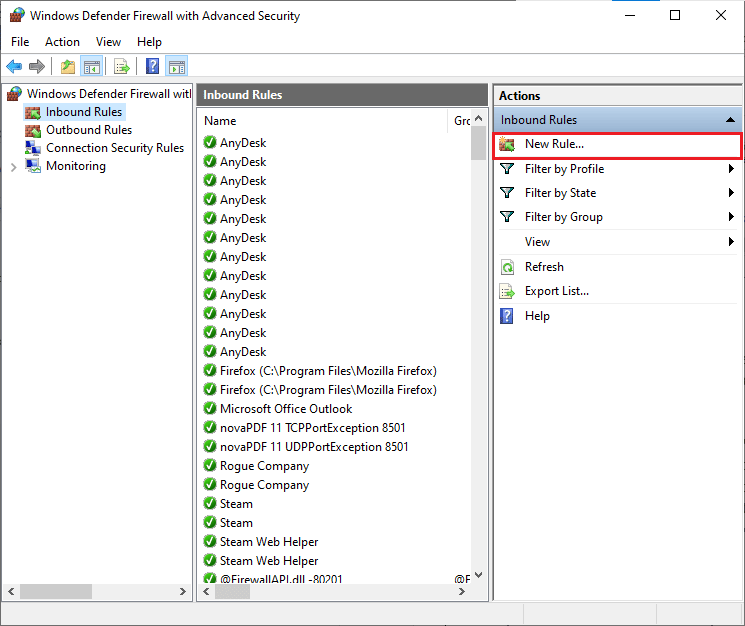
4. Agora, certifique-se de selecionar a opção Programa em Que tipo de regra você gostaria de criar? menu e clique em Next> como mostrado.
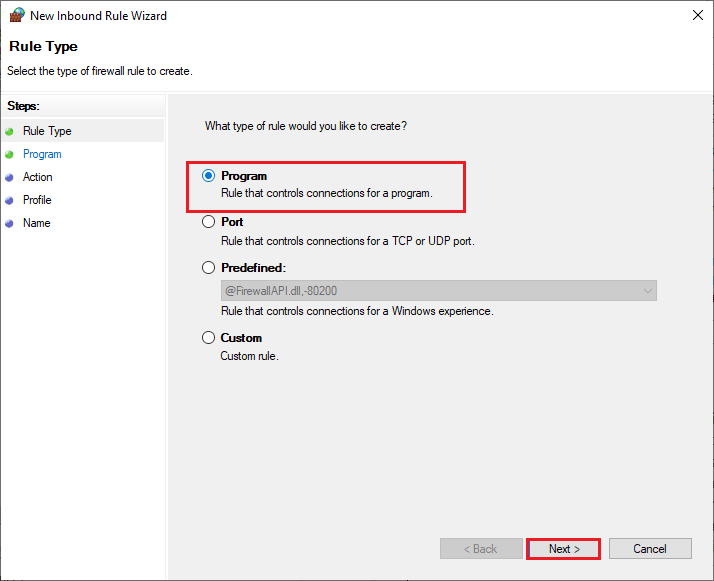
5. Em seguida, clique no botão Browse… correspondente a This program path: como mostrado.
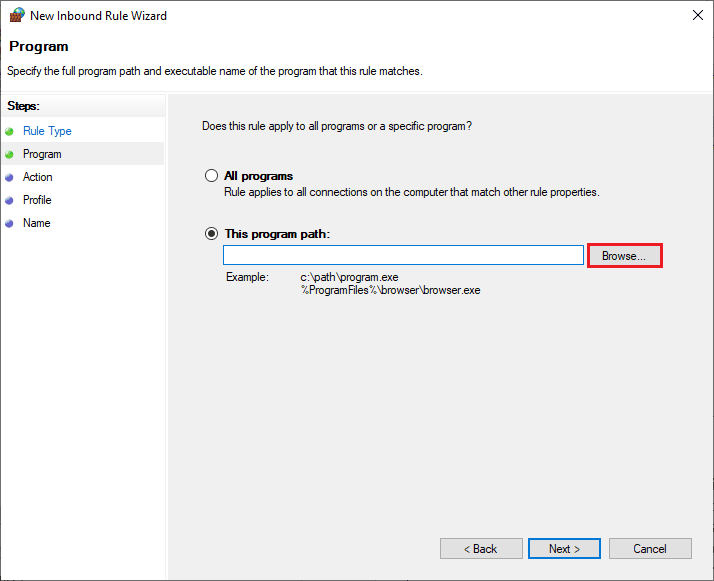
6. Em seguida, navegue até o caminho C:\Program Files (x86) \Avast e clique duas vezes no arquivo de instalação . Em seguida, clique no botão Abrir .
Observação: esse local pode variar de acordo com o diretório no qual você instalou o Avast. Navegue pelo local de acordo.
7. Em seguida, clique em Next > na janela New Inbound Rule Wizard conforme mostrado.
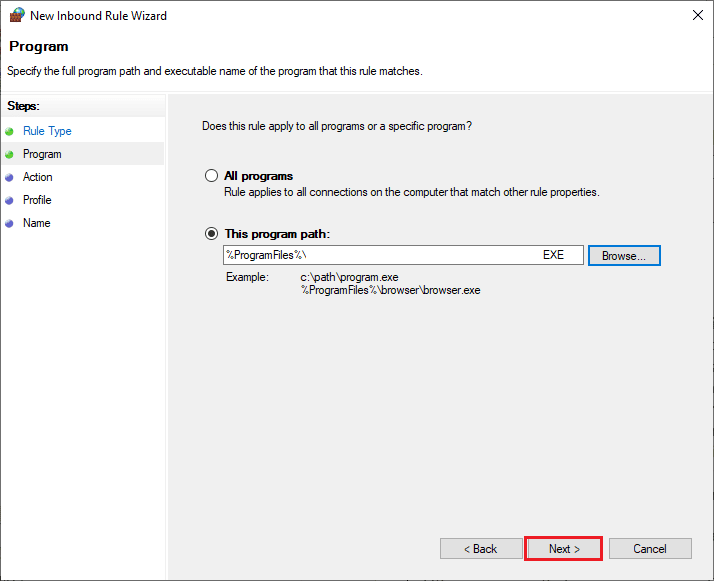
8. Agora, selecione o botão de rádio ao lado de Permitir a conexão e clique em Avançar > conforme mostrado.
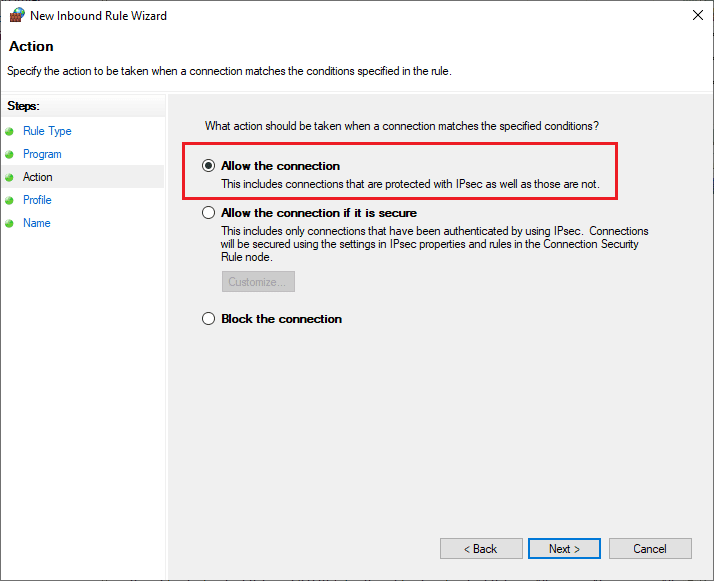
9. Certifique-se de que as caixas Domínio, Privado e Público estejam selecionadas e clique em Avançar > conforme mostrado.
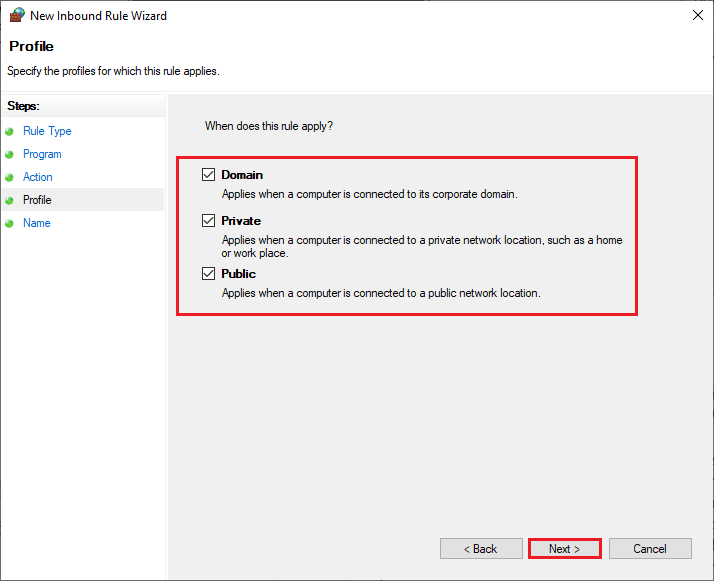
10. Por fim, adicione um nome à sua nova regra e clique em Concluir .
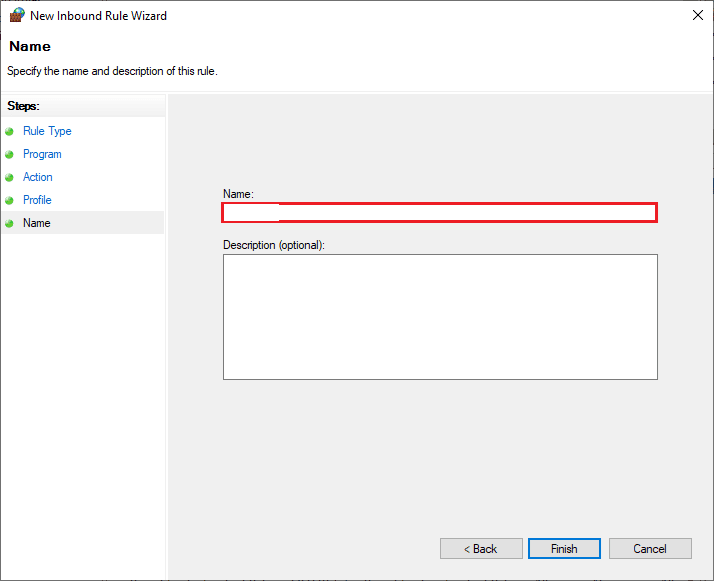
Tudo feito! Verifique se você pode abrir o Avast sem problemas ou não.
Método 10: Repare o Avast Antivirus
Se as soluções listadas acima não ajudarem a corrigir o problema do antivírus Avast que não atualiza as definições de vírus, você pode tentar reparar o aplicativo para corrigir todos os bugs prejudiciais no aplicativo. Isso também corrige os arquivos de instalação corrompidos e, mesmo que esse método não funcione, você pode reinstalar o aplicativo conforme as instruções do próximo método.
Opção 1: por meio das configurações do Avast Antivirus
1. Inicie o Avast Antivirus e navegue até Menu > Configurações como você fez anteriormente.
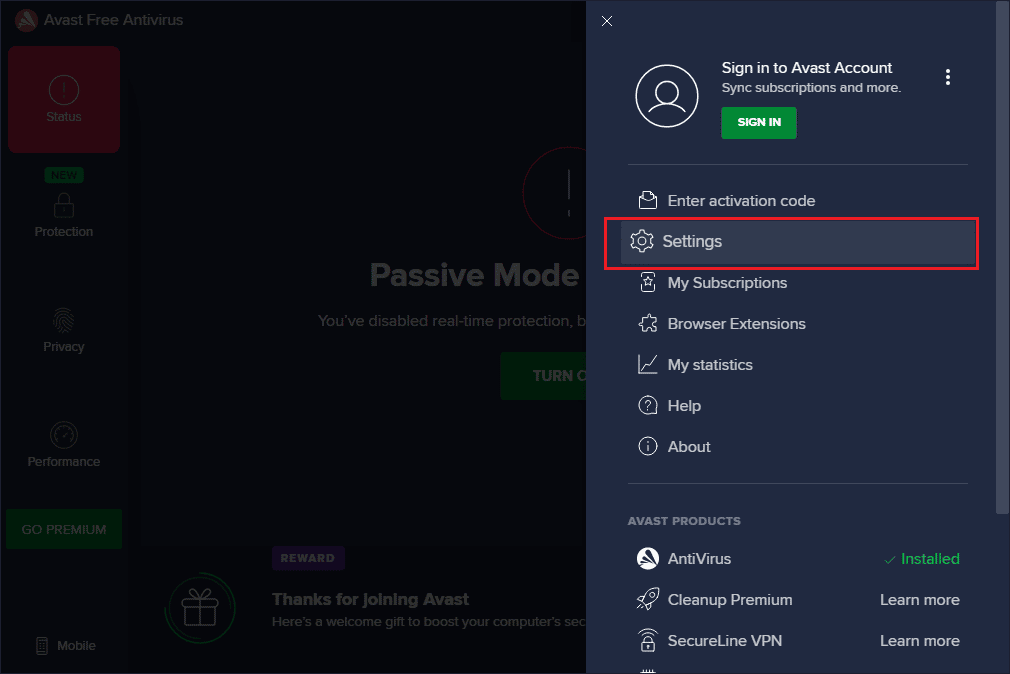
2. Em seguida, mude para a guia Solução de problemas.
3. Aqui, clique em Reparar Aplicativo no painel direito. Aguarde até que o processo de reparo seja concluído. Isso pode demorar um pouco.
Nota: Evite fechar qualquer janela ou guia durante o processo de reparo.
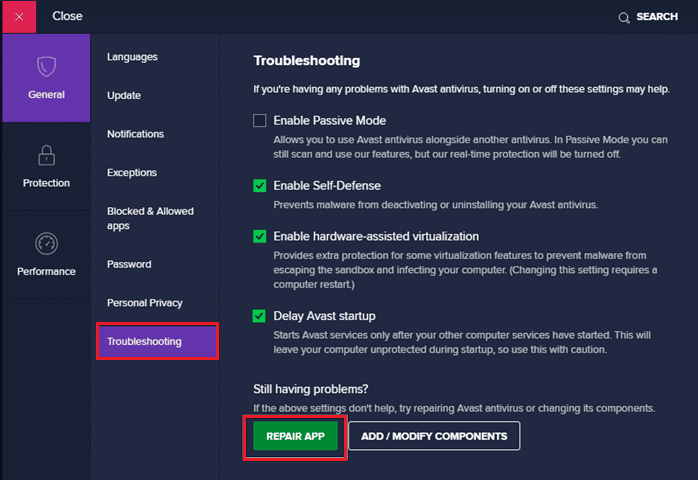
4. Quando o reparo estiver concluído, reinicie seu PC. Verifique se as definições de vírus Avast não atualizarão o problema foi corrigido ou não.
Opção 2: por meio de Adicionar ou remover programas
1. Digite Adicionar ou remover programas na caixa de pesquisa do Windows . Inicie-o a partir do resultado da pesquisa, conforme mostrado.
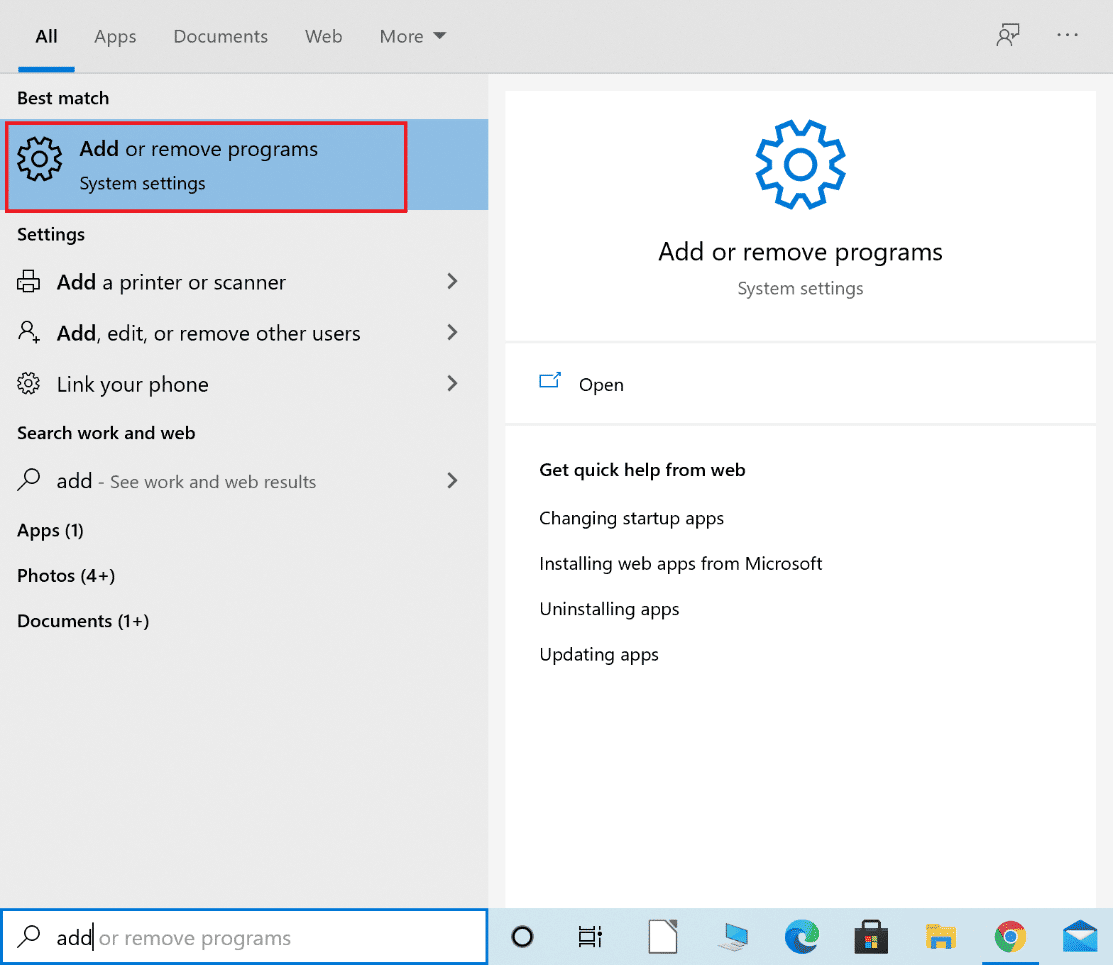
2. Na barra Pesquisar esta lista , digite Avast .
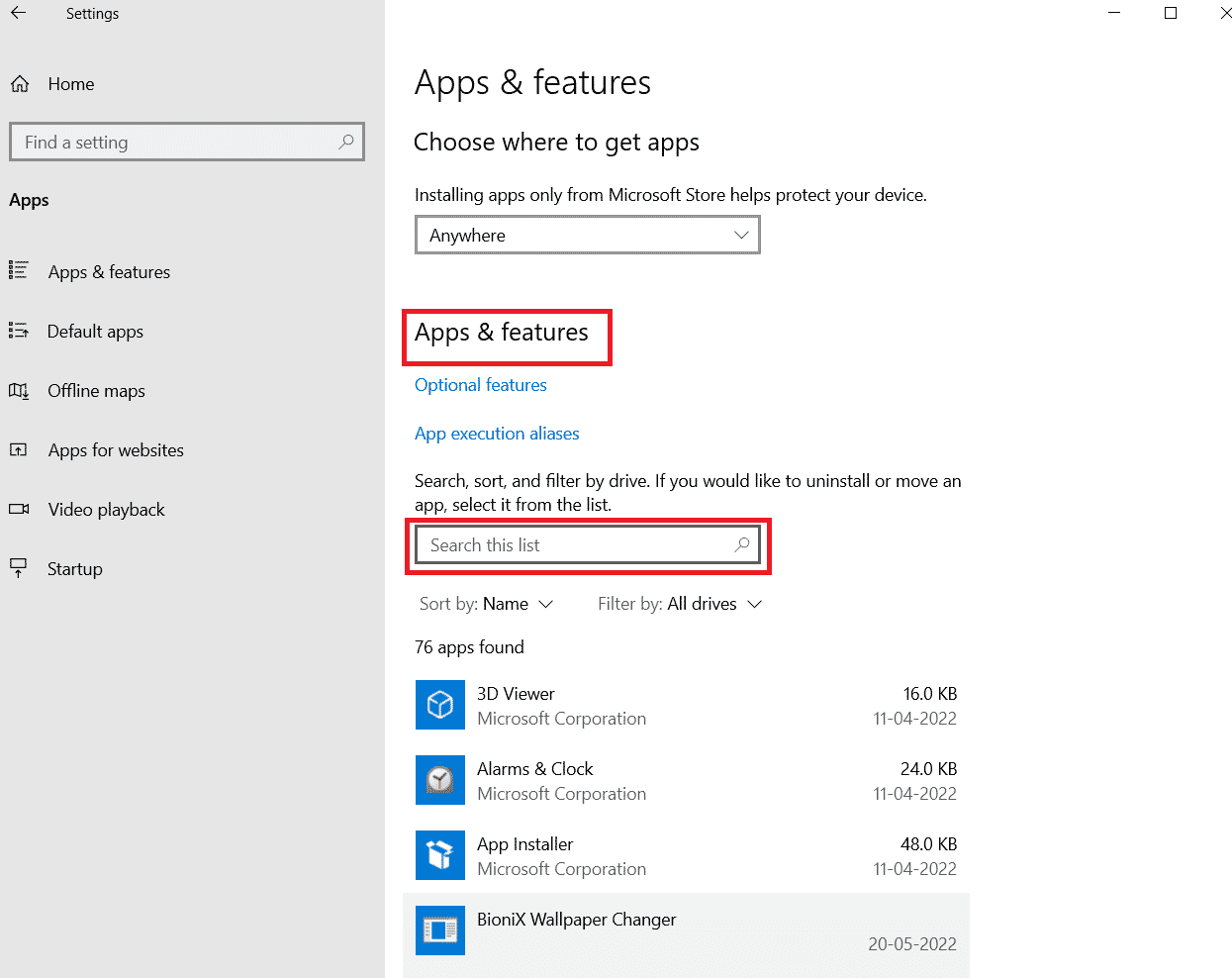
3. Em seguida, clique em Avast e depois em Modificar .
Nota: A imagem abaixo é mostrada para referência. Siga o mesmo para o Avast.
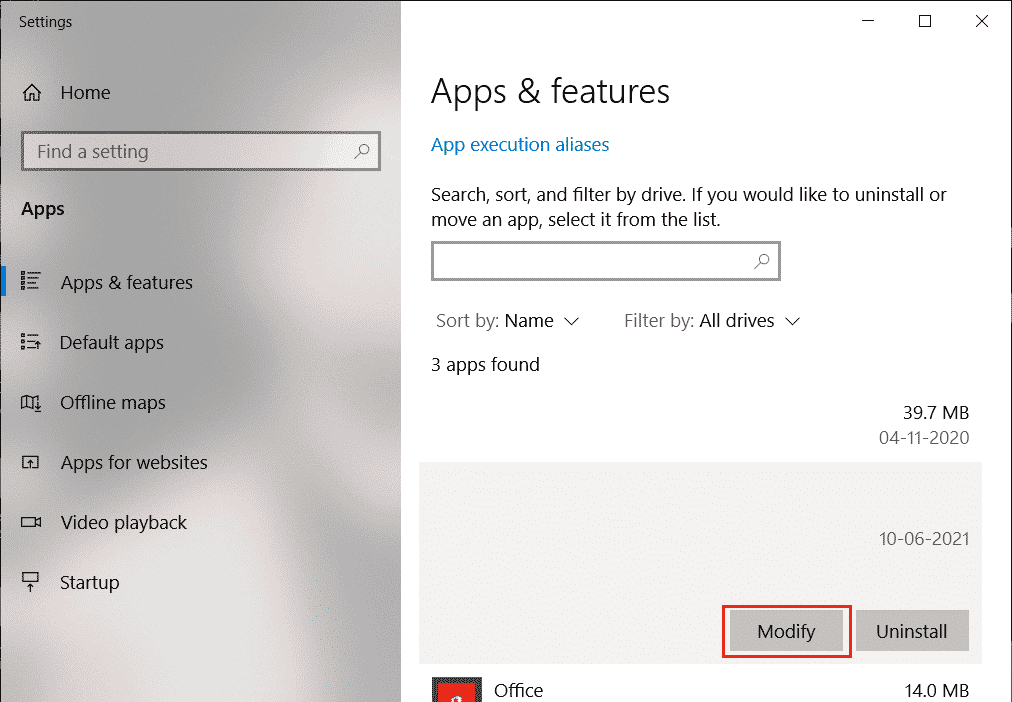
4. Clique em Reparar na janela pop-up do Avast e siga as instruções na tela.
Aguarde o reparo. Reinicie o seu PC com Windows 10 e verifique se o problema foi resolvido ou não.
Leia também: Corrigir erro suspenso SearchUI.exe no Windows 10
Método 11: Redefinir as configurações do Avast
Você pode redefinir as configurações do Avast no seu PC com Windows 10 para corrigir o problema de não atualização das definições de vírus do Avast. Isso resolverá todas as configurações incorretas sem o aplicativo, ajudando você a resolver o problema com facilidade.
Observação: redefinir o Avast redefinirá todas as opções e recursos do aplicativo para seus valores padrão. Você precisa reconfigurar essas opções novamente depois de abrir o aplicativo após a redefinição.
1. Inicie o Avast e clique na opção Menu no canto superior direito da tela.
2. Agora, selecione Configurações na lista suspensa.
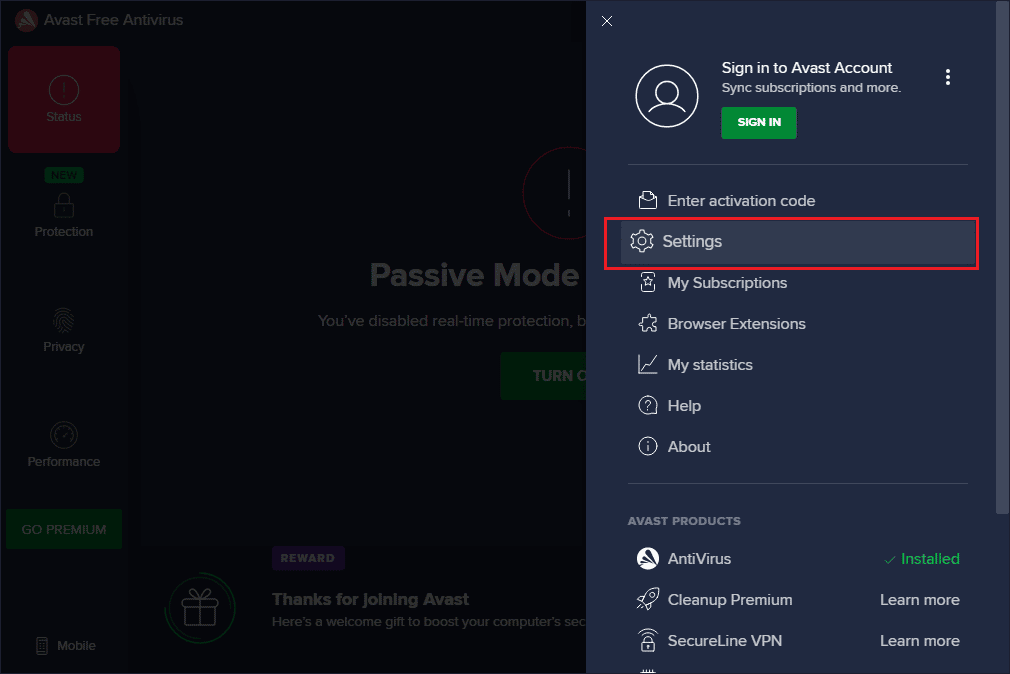
3. Em seguida, navegue até a guia Geral e selecione a opção Solução de problemas.
4. Em seguida, selecione o botão Redefinir para o padrão .
5. Se solicitado, clique em Sim e continue com as instruções na tela. Verifique se você corrigiu o problema do antivírus Avast não atualizando as definições de vírus ou não.
Método 12: Reinstale o Avast no modo de segurança
Se reparar o Avast, ainda não resolver as definições de vírus do Avast não atualizará o problema, talvez seja necessário reinstalar o aplicativo no modo de segurança para corrigir o mesmo. Quando você limpa a instalação do Avast, o aplicativo defeituoso junto com os arquivos de cache e os registros corrompidos serão corrigidos.
Visite o site oficial do desinstalador da Avast e, em seguida, clique em avastclear.exe para obter o Avast Uninstall Utility, conforme mostrado abaixo.
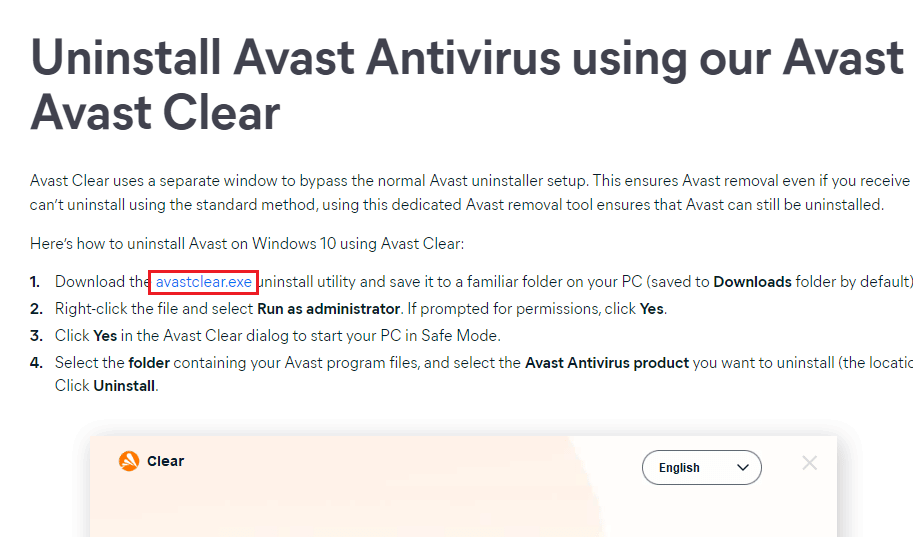
Agora você precisa inicializar o Windows no modo de segurança seguindo as etapas:
1. Clique na configuração do sistema Windows na barra de pesquisa do Windows.
2. Em seguida, clique em Configuração do sistema para iniciá-lo.
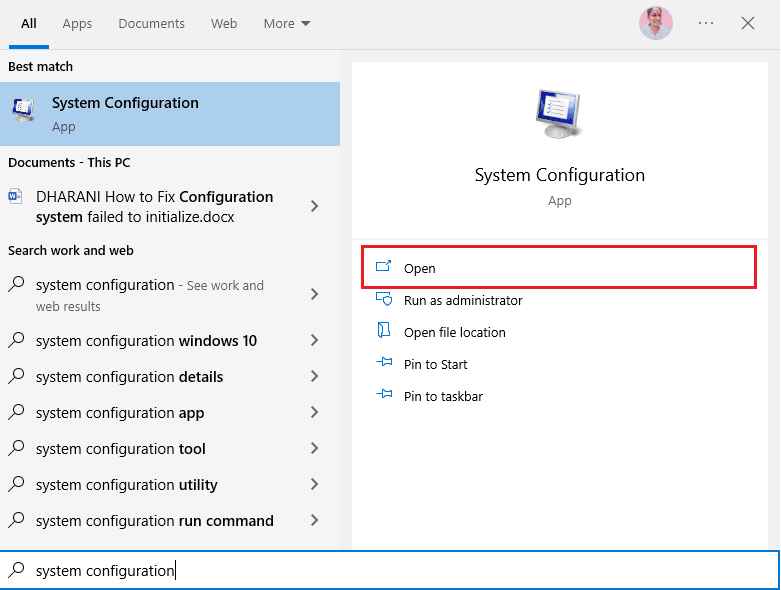
3. Agora, clique na guia Boot na janela que se abre.
4. Em seguida, selecione Inicialização segura em Opções de inicialização e clique em OK , conforme mostrado abaixo. Reinicie o computador e o computador inicializará no modo de segurança.
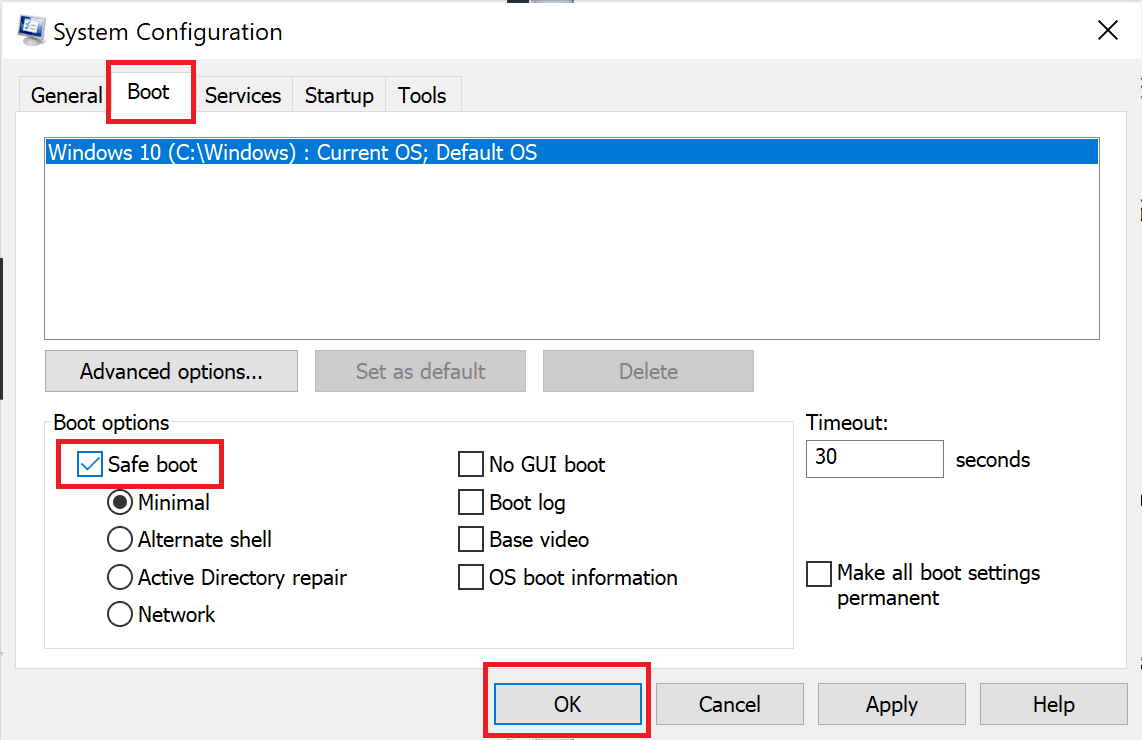
5. Quando o Windows 10 estiver aberto no modo de segurança, clique no Utilitário de desinstalação do Avast baixado que você baixou anteriormente.
6. Na janela do utilitário de desinstalação, verifique se a pasta correta que contém o programa Avast corrompido está selecionada.
7. Agora, clique em Desinstalar .
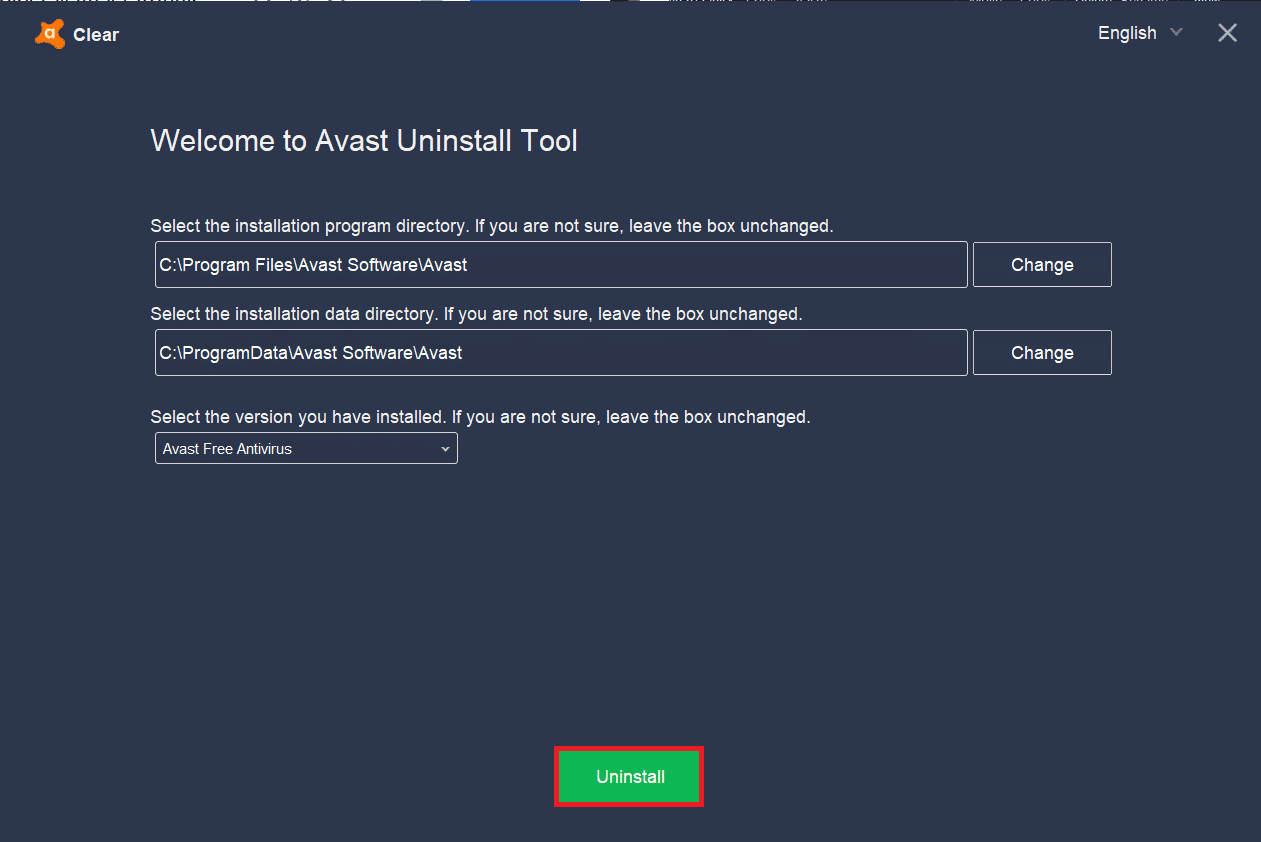
8. Após a desinstalação do Avast, reinicie o Windows no modo normal .
9. Visite este link oficial do Avast e clique em BAIXAR PROTEÇÃO GRATUITA para baixar o aplicativo Avast Antivirus mais recente, conforme mostrado abaixo.
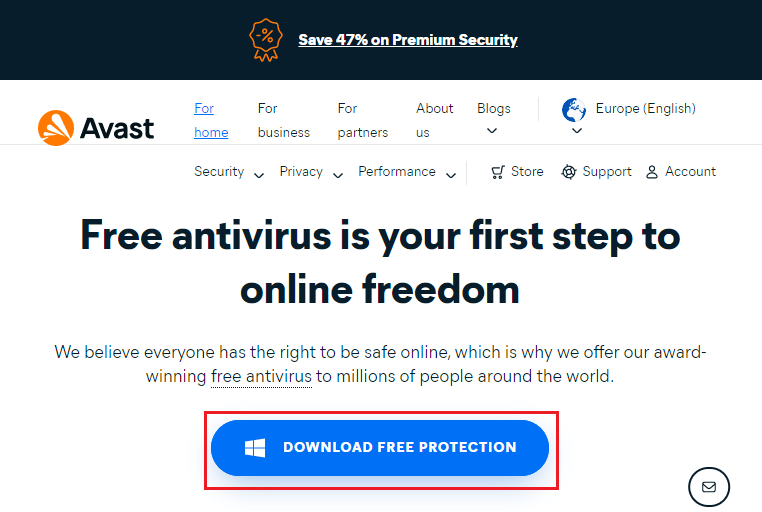
10. Depois que o arquivo for baixado, faça em Meus downloads, clique duas vezes no arquivo de instalação e siga as instruções na tela para instalar o Avast.
Agora, quando você iniciar o programa Avast, você não enfrentará o problema de definições de vírus não atualizará novamente.
Leia também: Como desinstalar o McAfee LiveSafe no Windows 10
Método 13: entre em contato com o suporte da Avast
Se houver algum problema grave com o Avast mesmo após a reinstalação do software, você pode procurar ajuda no site de suporte do Avast. Esta é uma opção que vale a pena tentar para se livrar do problema de não atualizar as definições de vírus do Avast. Siga as etapas mencionadas abaixo para entrar em contato com o site de suporte da Avast.
1. Abra seu navegador favorito e visite a central de ajuda oficial da Avast.
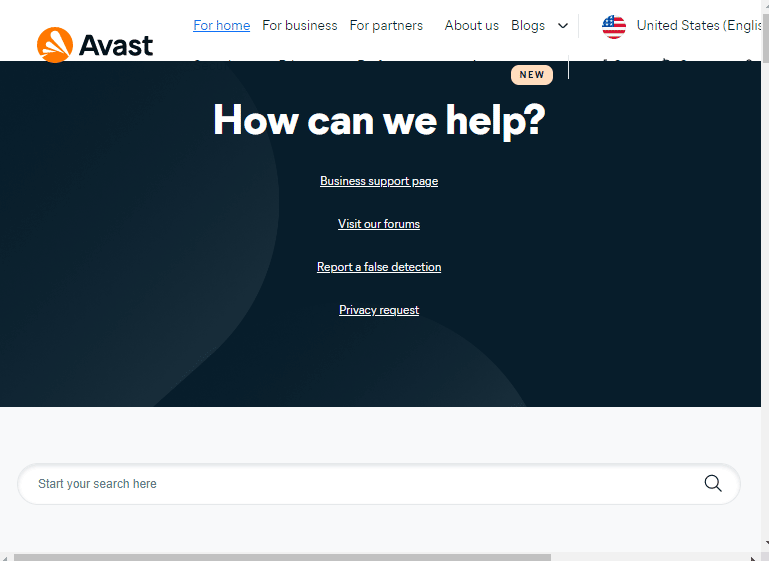
2. Agora, role a tela para baixo e clique no botão Fale Conosco .
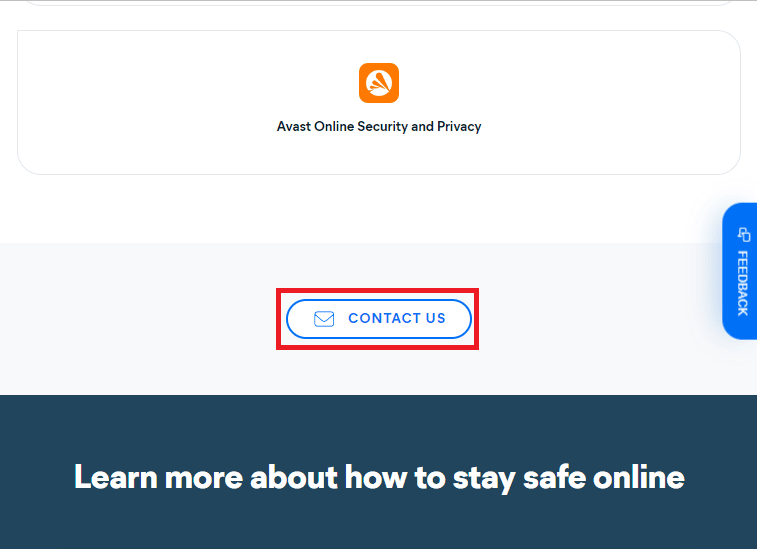
3. Em seguida, relate seu problema seguindo as instruções na tela e, agora, você pode se conectar a um profissional da Avast para corrigir o problema do antivírus Avast que não atualiza as definições de vírus.
Perguntas frequentes (FAQs)
Q1. Por que meu Avast não atualiza as definições de vírus?
Resp. Se houver algum problema de incompatibilidade em seu PC , seu Avast não atualizará as novas configurações. Se o seu Avast não atualizar esse recurso para você, verifique as configurações do firewall ou repare o software, se necessário.
Q2. O Avast causa problemas com o Windows 10?
Resp. Em algumas circunstâncias, o Avast pode interferir nos aplicativos pré-instalados do seu PC e fazer com que o Windows 10 trave, congele, consuma mais recursos, exiba o erro de tela azul (BSOD) e muito mais. Isso pode ocorrer devido a alguns programas incompatíveis executados manualmente ou alguns serviços automáticos executados em segundo plano ao inicializar o Windows.
3. Por que meu navegador Avast não abre?
Resp. Se o navegador Avast não abrir no seu PC com Windows 10, pode ser porque está desatualizado ou não foi atualizado corretamente . Poucos arquivos corrompidos no aplicativo também causam o problema. O cache do navegador, cookies e dados corrompidos também impedem que o Avast seja aberto no navegador.
4. O Windows Defender é melhor que o Avast?
Resp. Para ser mais preciso, o Avast é melhor que o Windows Defender Firewall . Poucos relatórios dizem que a taxa de detecção do Windows Defender Firewall foi de 99,5%, enquanto o Avast detectou 100% de malware e vírus. O Avast também vem com recursos avançados que não estão no Windows Defender Firewall.
Recomendado:
- Como redefinir sua senha do SoundCloud
- Corrigir o erro da Google Play Store na verificação de atualizações
- Corrigir vírus pop-up no Android
- Corrigir o Avast continua desligando no Windows 10
Esperamos que este guia tenha sido útil e que você possa corrigir o problema de não atualização das definições de vírus do Avast em seu sistema. Deixe-nos saber qual método funcionou melhor para você. Além disso, se você tiver dúvidas/sugestões sobre este artigo, sinta-se à vontade para soltá-las na seção de comentários.
